تا همین چند وقت پیش خواندن پیامها و دایرکت فرستادن فقط مخصوص اپلیکیشن اینستاگرام بود و تنها ویژگی نسخه وب، دیدن پستها و لایک کردن آنها بود؛ اما فیسبوک متوجه شد که برای بدست آوردن دل کاربرانش، باید امکانات بیشتری را به نسخه وب اینستاگرام اضافه کند؛ چراکه مردم دوست دارند از کامپیوترشان هم دایرکت بفرستند و پست بگذارند. ما یک خبر خوب برای شما داریم! شما میتوانید از امروز پست گذاشتن در اینستاگرام با کامپیوتر را تجربه کنید؛ با ما همراه باشید.
چرا از کامپیوتر در اینستاگرام پست بگذاریم؟
همۀ ما چند پوشه در کامپیوترمان داریم که تعداد بیشماری عکس در آن جا خوش کردهاند. بعضی از این عکسها آنقدر جذاب و دوست داشتنی هستند که حیف است بقیه از دیدن آنها محروم شوند! شما همیشه حوصلۀ انتقال عکس از کامپیوتر به گوشی را دارید؟ اگر حافظۀ تلفن همراه شما پر شده باشد چطور؟
از طرف دیگر علاقمندان به عکاسی ترجیح میدهند به جای دوربین گوشی از دوربینهای حرفهای عکاسی استفاده کنند. انتقال عکس از دوربین به کامپیوتر، ویرایش عکس و انتقال آن به تلفن همراه خیلی زمانبر است. برای همین خیلیها قید عکسهای باکیفیتی که با دوربین گرفتهاند را میزنند و این عکسها در پوشهای در لپتاپ خاک میخورند! خوشبختانه جای نگرانی نیست؛ این ویژگی در نسخه وب اینستاگرام وجود دارد اما به صورت مخفی!
راه مخفی پست گذاشتن در اینستاگرام با کامپیوتر
بهترین و سادهترین روش، استفاده از Developer Mode مرورگرهاست. برای شروع مرورگر خودتان را باز کنید. از آنجاییکه بیشتر افراد از مرورگر گوگل کروم استفاده میکنند راهنمای ما هم بر اساس این مرورگر است. اما اگر از مرورگرهای دیگر مثل فایرفاکس استفاده میکنید در ادامه به شما میگوییم که چکار باید بکنید.
از مرورگر خود به وبسایت اینستاگرام بروید و با وارد کردن نام کاربری و کلمه عبور، به حساب کاربری خودتان وارد شوید. تا اینجا همه چیز عادی است ولی تا دقایقی دیگر وارد دنیای تازهای میشوید!
رمز عبورتان را فراموش کردهاید؟ جای نگرانی نیست؛ گزینه Forgot را بزنید یا مقالۀ آموزش بازیابی رمز اینستاگرام از طریق پیامک را بخوانید.
روی آیکون سه نقطه بالای صفحه کلیک کنید تا منوی شخصیسازی کروم باز شود. نشانگر ماوس را روی More Tools ببرید و از منوی جدید Developer Tools را انتخاب کنید.
با اینکار صفحه به دو قسمت تقسیم میشود. در سمت راست ابزارهای توسعه دهنده، که بیشتر به کار برنامهنویسها میآید، قرار گرفته و در سمت چپ وبسایت اینستاگرام منتظر شماست. در قسمت راست صفحه، روی آیکون موبایل کلیک کنید تا رنگ آن به آبی تغییر کند. حالا صفحه را رفرش کنید و کار تمام است.
همانطور که میبینید آیکون اشتراکگذاری در پایین صفحه ظاهر شد. روی آن کلیک کنید و عکسی که مدتهاست برای گذاشتن آن در اینستاگرام منتظر بودید انتخاب کنید.
حالا میتوانید دقیقاً مثل اپلیکیشن اینستاگرام عکس را ویرایش کنید یا فیلتر موردنظرتان را روی آن اعمال کنید. در نهایت هم عکس را Share کنید. به همین راحتی موفق به گذاشتن پست اینستاگرام از کامپیوتر شدید.
راه میانبر!
راه سادهتری هم برای دسترسی به این ویژگی وجود دارد. کافیست مرورگر گوگل کروم را باز کنید و وارد وبسایت اینستاگرام شوید. حالا به جای رفتن به منوهای مختلف از کلید میانبر ctrl+shift+I استفاده کنید. بعد ctrl+shift+M را بزنید تا آیکون گوشی در بالای صفحه آبی شود. در نهایت هم ctrl+shift+R را بزنید و از تجربۀ گذاشتن پست در ایتستاگرام با کامپیوترتان لذت ببرید.
گذاشتن پست در اینستاگرام در فایرفاکس و سافاری
مرورگر فایرفاکس: برای فعال کردن ابزار توسعهدهندگان در مرورگر فایرفاکس هم مثل روش بالا از کلید ترکیبی ctrl+shift+I استفاده کنید تا Developer Tools فعال شود. بعد با کلید روی آیکون موبایل در بالای صفحه وارد حالت موبایل شوید.
مرورگر سافاری: اگر از مکبوکهای اپل استفاده میکنید و مرورگر مورد علاقه شما سافاری است روی نوار منوی بالای صفحه روی Safari کلیک کنید. از بین گزینهها روی Preferences کلیک کنید و تب Advanced را بزنید. در پایین صفحه تیک Show Develop menu in the menu bar را بزنید.
حالا وارد اینستاگرام شوید. از نوار بالا Develop را انتخاب کنید. از منوی باز شده روی User Agent بروید و Safari -- iOS – iPhone را انتخاب کنید تا وارد حالت موبایل شوید.
لپتاپ شما صفحه نمایش لمسی دارد؟ اینجا را بخوانید!
بعد از انتشار ویندوز 10، مایکروسافت تمام تلاش خودش را کرد تا نرمافزارهای کاربردی و پرطرفدار را به فروشگاهش اضافه کند. یکی از این نرمافزارها اینستاگرام است. در حالت عادی اپلیکیشن ویندوزی اینستاگرام همان امکانات نسخه وب را در اختیار کاربران قرار میدهد؛ یعنی دیدن و لایک کردن پستها و ارسال پیام.
اما نرمافزار اینستاگرام برای آنهایی که صفحهنمایش لپتاپشان لمسی است یک ویژگی دیگر هم دارد و آن امکان به اشتراکگذاری عکس و فیلم است. پس اگر نمایشگر رایانهتان لمسی است یا لپتاپتان این ویژگی را دارد با نرمافزار اینستاگرام بهراحتی میتوانید از کامپیوتر پست بگذارید.
 حتما بخوانید: آموزش ارسال پیامک تبلیغاتی با پنل اس ام اس
حتما بخوانید: آموزش ارسال پیامک تبلیغاتی با پنل اس ام اس
به فروشگاه مایکروسافت بروید و در قسمت جستجو Instagram را پیدا کنید.
نرمافزار اینستاگرام را دانلود و نصب کنید.
حالا کافیست که اینستاگرام را روی کامپیوتر اجرا کنید، وارد حساب کاربری خود شوید. این اینستاگرام با اپلیکیشنی که روی گوشیتان دارید هیچ تفاوتی ندارد. حالا بهراحتی عکسهایی که دوست دارید را به اشتراک بگذارید.
سخن آخر
اینستاگرام به آرامی از قلمرو تلفنهای هوشمند به سمت لپتاپ و رایانههای شخصی در حال حرکت است. هر روز امکانات جدید به نسخه وب اینستاگرام اضافه میشود تا تجربه کار با آن هرچه بیشتر به اپلیکیشن اینستاگرام نزدیک شود. یکی از این امکانت گذاشتن پست اینستاگرام از کامپیوتر است. هرچند این ویژگی هنوز بهطور رسمی رونمایی نشده است اما با روشی که گفتیم میتوانید عکسها و فیلمهایتان را از روی لپتاپ یا رایانه شخصی با دوستانتان به اشتراک بگذارید.

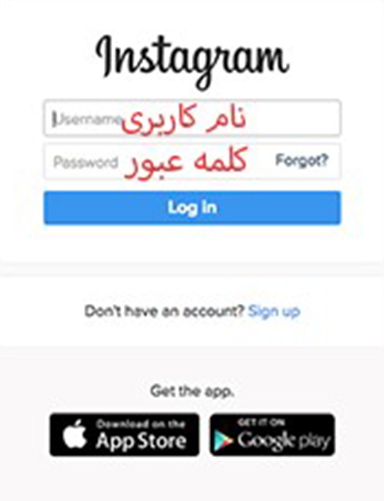
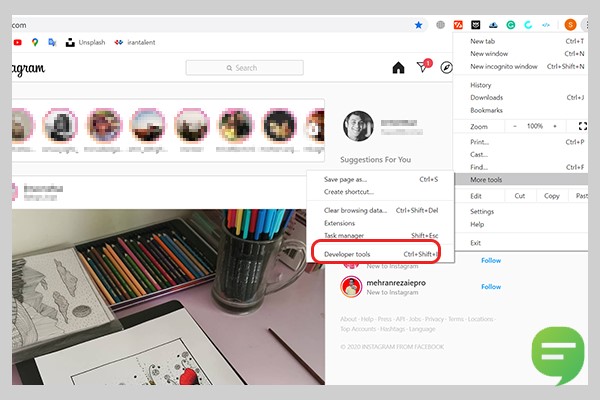
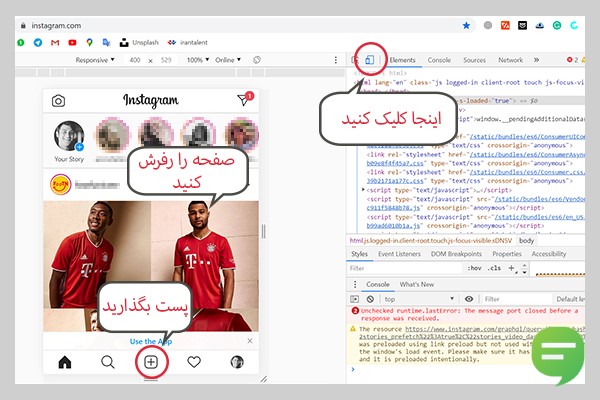
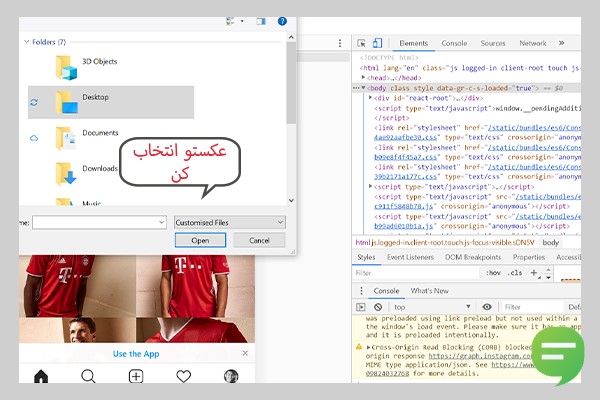
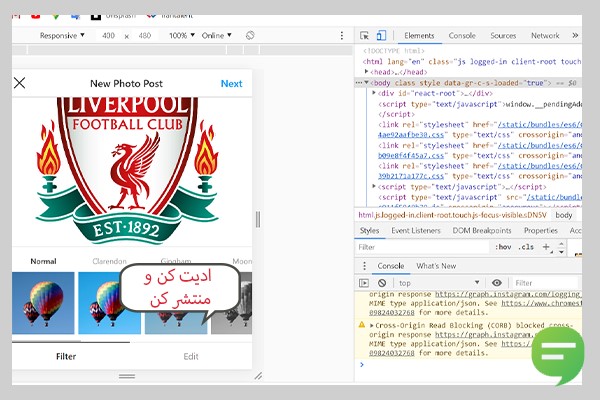

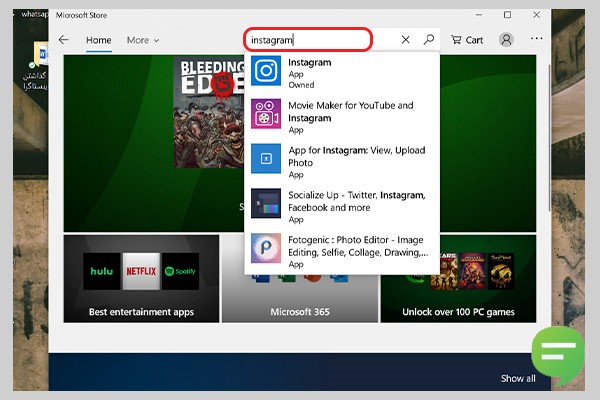
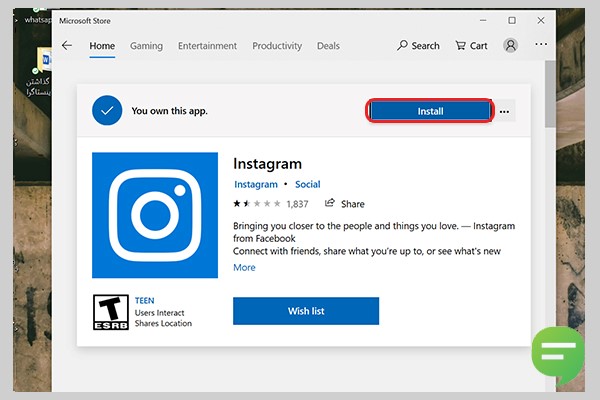





پرهام قریشی
سلام چجوری میشه پست چند صفحه ای گذاشت
ال
سلام
چطوری میشه در اینستاگرام با کامپیوتر ویرایش کپشن انجام داد؟
نیلوفر اکبریان
سلامد دوست عزیز نسخه وب امکان ادیت کپشن نداره متاسفانه، از نسخه اپلیکیشن استفاده کنید